8 consejos y trucos de macOS Mojave que deberías saber

¿Has actualizado tu Mac a macOS 10.14 Mojave? En caso afirmativo, estamos seguros de que le entusiasmará probar todas las nuevas funciones que ofrece. A diferencia de la actualización del año pasado, macOS Mojave ofrece una amplia gama de nuevas funciones que te permiten usar tu Mac de forma diferente. Todas estas nuevas funciones, sin importar cuán grandes o pequeñas sean, mejoran la experiencia general del usuario al utilizar el ordenador.
Así que sin más preámbulos, aquí están algunos de nuestros Tips y Trucos favoritos de macOS Mojave que usted debe conocer.
1. El modo oscuro
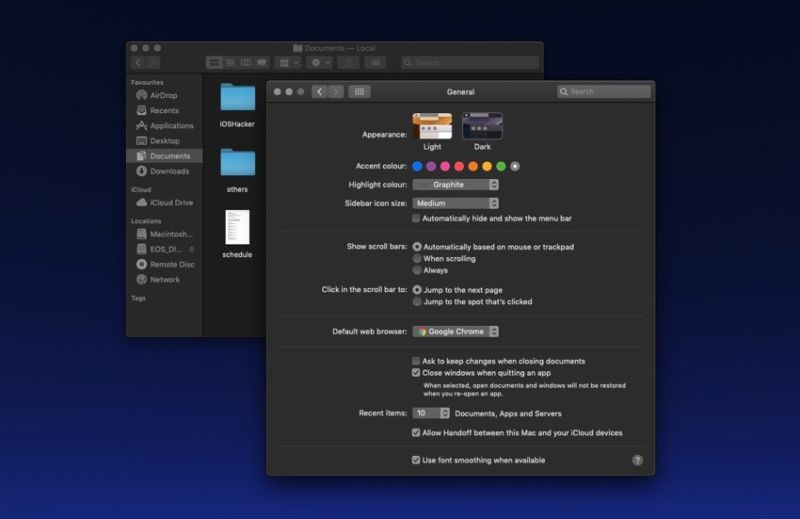
Sin embargo, si no lo sabes, Apple ha añadido un modo oscuro especial a macOS, que lleva la tan esperada interfaz de usuario oscura a diferentes aplicaciones de terceros. Puede activar el modo oscuro yendo a Preferencias del Sistema> General y seleccionando la opción’Oscuro’. Si desea volver al modo de luz, también puede ir a la misma página y seleccionar la opción’Luz’. Desde la misma página puede seleccionar un color de acento diferente, un color de realce, etc. de la forma que desee.
2. Apilados
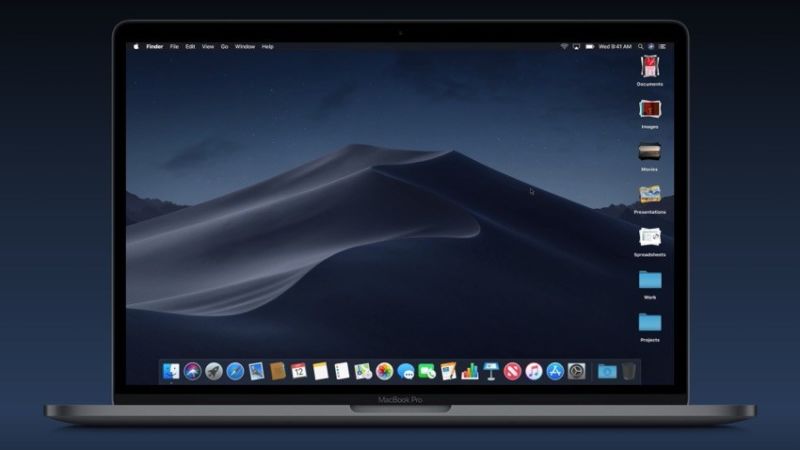
Stacks es una gran característica para aquellos que tienen escritorios desordenados. Esta función agrupa automáticamente los mismos tipos de archivos en una sola unidad para que los archivos no ocupen todo el escritorio. Los usuarios pueden hacer clic en una pila para ver los archivos almacenados en ella. Para habilitar o deshabilitar las funciones de Stacks, haga clic con el botón derecho del ratón en el escritorio y luego haga clic en la opción’Stacks’.
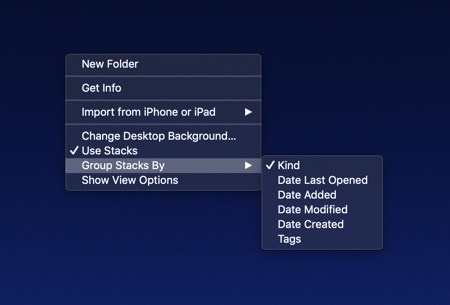
Además, lo que mucha gente no sabe es que puede cambiar la forma en que se agrupan los archivos en pilas. De forma predeterminada, las pilas colocarán los archivos de tipo similar en un grupo; sin embargo, si lo desea, puede agrupar las pilas por Fecha, Última apertura, Fecha de adición, Fecha de modificación, Fecha de creación o por etiquetas.
3. Fondos de pantalla dinámicos
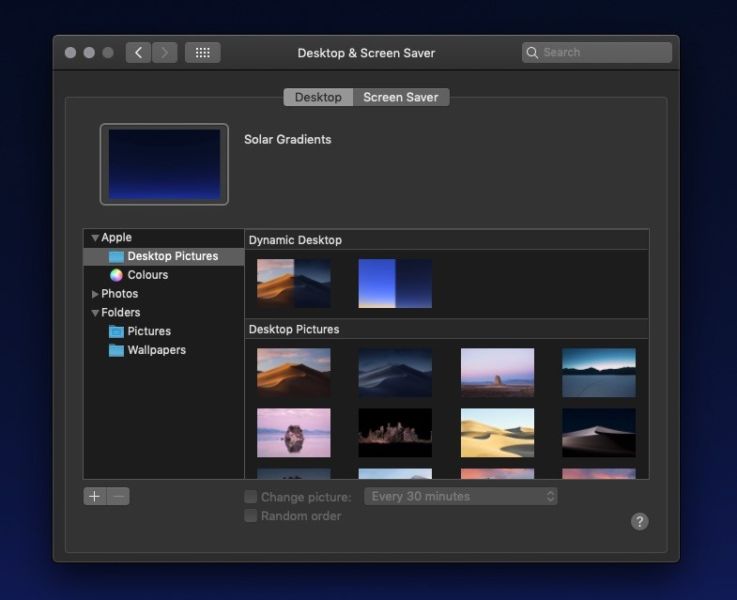
Con macOS, Mojave Apple ha traído los fondos de pantalla dinámicos al Mac, lo que significa que puedes elegir un fondo de pantalla para tu escritorio que cambiará de aspecto a medida que avanza el día. El papel pintado se oscurecerá a medida que se acerque la noche. Apple ha incluido dos fondos de pantalla en esta actualización, que puedes aplicar en Preferencias del Sistema> Escritorio y Salvapantallas. Esperamos que Apple añada más fondos de escritorio dinámicos a macOS o que permita a los usuarios crear los suyos propios en un futuro próximo.
4. Importar fotos desde iPhone o iPad
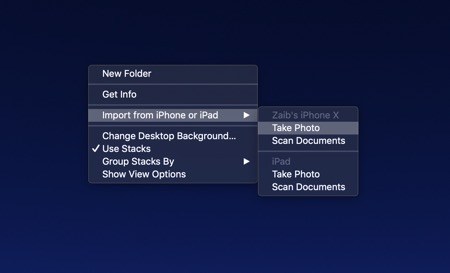
macOS Mojave lleva la continuidad de la cámara al Mac, lo que permite a los usuarios tomar una foto en su iPhone o iPad y tenerla disponible rápidamente en su Mac. Para utilizar esta función, haga clic con el botón derecho del ratón en el escritorio y haga clic en «Importar desde iPhone o iPad». A continuación, haga clic en la opción de tomar una foto o escanear documentos. La aplicación de cámara de tu iPhone se activará automáticamente, permitiéndote tomar una nueva foto. Una vez que hayas tomado una foto, esta aparecerá automáticamente en el escritorio de tu Mac. Tal vez esta función sea más útil para realizar escaneos rápidos con la cámara del iPhone y el iPad mientras trabaja en un documento en el Mac.
5. Metadatos en el Finder
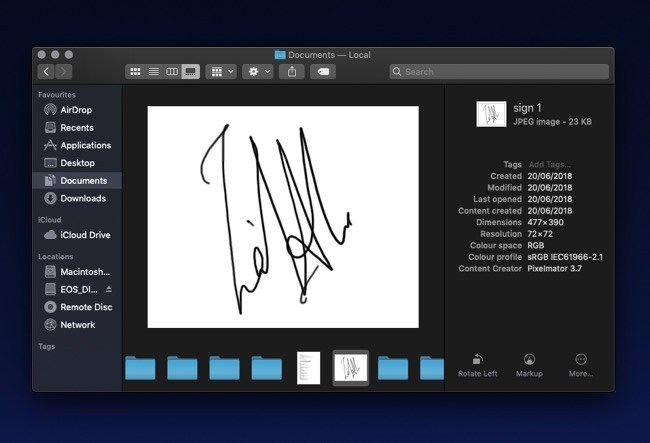
macOS Mojave trae una vista especial de metadatos al Finder, que puede activar haciendo clic en su botón dedicado en la barra de menú superior. Cuando se selecciona esta vista, se obtiene una fila de archivos que se almacenan en la carpeta. Puede hacer clic en el archivo específico especial para obtener metadatos detallados sobre él, que se mostrarán en el panel lateral.
6. Capturas de pantalla
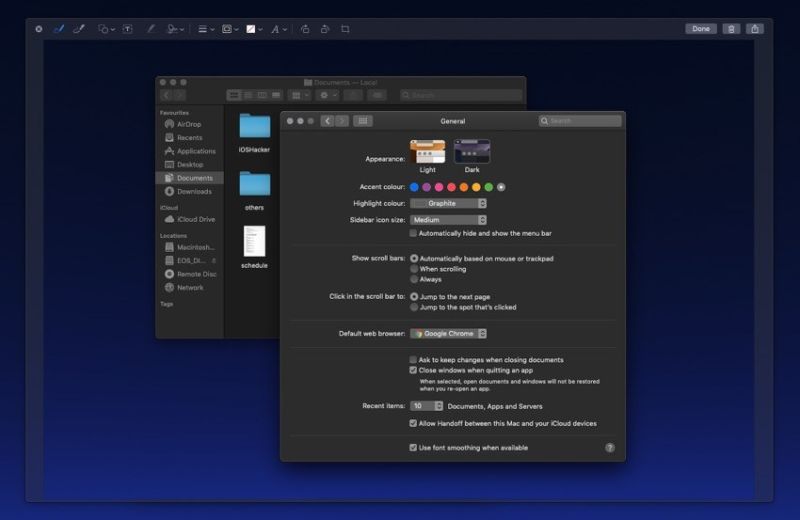
El siguiente paso en esta lista de consejos y trucos de macOS Mojave que deberías conocer son las mejoras en las capturas de pantalla inspiradas en iOS. Ahora, cuando tomas una captura de pantalla en tu Mac, ves una vista previa en la parte inferior derecha de la pantalla durante unos segundos. Si hace clic en esta vista previa, tendrá acceso a la interfaz de edición de capturas de pantalla, que permite a los usuarios realizar cambios en la captura de pantalla realizada recientemente. Esto incluye funciones de marcado, la posibilidad de añadir firmas, texto, herramientas de rotación y mucho más. También puede compartir rápidamente la captura de pantalla haciendo clic en el botón Compartir o eliminarla de inmediato.
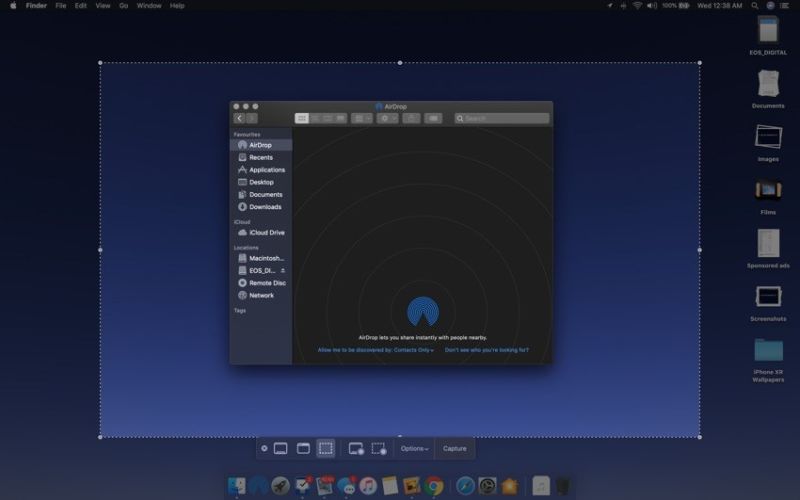
También tiene acceso a una variedad de opciones relacionadas con la captura de pantalla al presionar la combinación de teclas Command-Shift-5. Al presionar esta combinación de teclas, aparecerá un menú en pantalla con opciones que le permiten realizar diferentes acciones de captura de pantalla con facilidad, iniciar la grabación de pantalla de toda la pantalla o de una sección en particular, elegir el destino para guardar las capturas de pantalla y mucho más.
7. Editar archivos en Vista Rápida
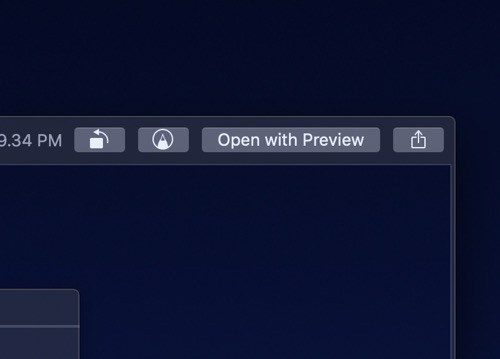
A continuación, en nuestra lista de 8 consejos y trucos de macOS Mojave que debe conocer es la nueva función que permite a los usuarios de macOS realizar cambios rápidamente en diferentes archivos sin siquiera lanzarlos, justo en el modo de búsqueda rápida. Simplemente seleccione un archivo y presione el botón de espacio para obtener una vista previa rápida, luego obtendrá nuevos botones en la parte superior derecha de la interfaz de vista rápida, lo que le permitirá realizar acciones como rotar, marcar, compartir, etc.
8. Acciones rápidas
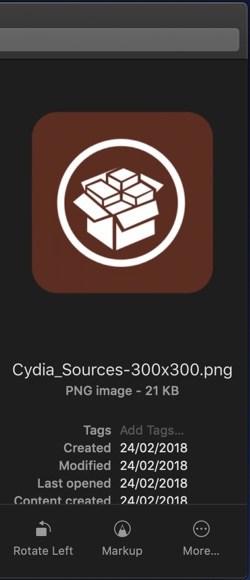
Por último, pero no por ello menos importante, en nuestra lista de trucos y consejos de macOS Mojave está la nueva función de acciones rápidas a la que se puede acceder en el panel de vista previa del Finder. Estas acciones rápidas le permiten realizar diferentes acciones en sus archivos sin tener que abrirlos. Las funciones que puede realizar en cada archivo dependen del tipo de archivo, de modo que para las fotos tiene acceso a la función de rotación, para los vídeos tiene la función de recorte, para los documentos tiene la función de creación de PDF, marcado y mucho más.
>

Marcos Robson es redactor autónomo de Tech&Crumb y redacta los temas de seguridad, privacidad, libertad de información y cultura hacker (WikiLeaks y criptografía). Actualmente trabaja en en Nueva York (Wired).






